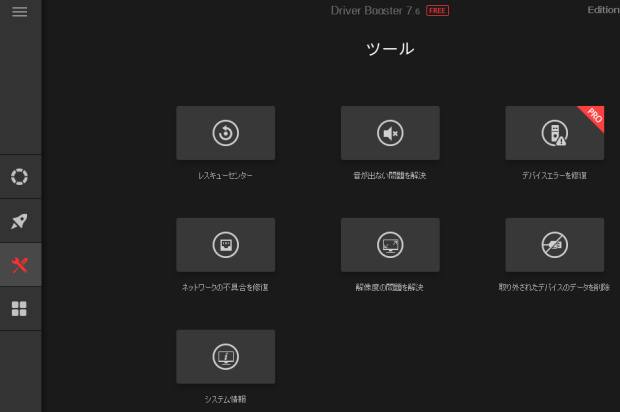Microsoft Windows(マイクロソフト・ウィンドウズ)のパソコンで
電源を押した後にオペレーティングシステム:OSが立ち上げできず、
Windowsが表示されない場合は、一度シャットダウンしてもう一度電源を入れた後に
F8キーを数回押して、拡張オプションメニューのセーフモードを選びます。
これで無事にパソコンのデスクトップの画面が一度無事に立ち上げできたら
良いのですが、この状態は『セーフモード』という、最低限の機能のみ
使えるように節約された状態で開いている形です。
そして、ある程度のエラーや不具合は、自動的に修復されていきます。
そのままでは各ドライバやシステムの設定をしっかりと使いきれないのと、
画面が普段と違って表示されたりして使いづらいため、状態を直す必要があります。

まず、前回でWindowsのシステムを大きく変更していたり、
新しいアプリケーションソフトウェアをインストールしていた場合は、
これらをアンインストールで削除したり元の設定に戻しておきます。
そして一回再起動して、次に何事もなくWindowsが立ち上がれるかどうかを確認します。
無事にセーフモードの必要もなくデスクトップが起動できたら修復成功です。
また例として、TSUKUMO(ツクモ)サポートでの、
Windows 10で、OSが正常起動できない状況でセーフモードを起動させる方法といった、
各パソコンメーカーの製品ごとの細部の解説も参考までに。
しかしまだ通常モードでちゃんと立ち上げできない場合は、
もう一度セーフモードで開いて状態をチェックし、ディスククリーンアップや
システムの復元、スタートアップ修復などの回復機能を使い直してみましょう。
セーフモードでも問題が修復されず、パーツの物理的な故障など、自身で直すのは少し難しそう、
という際には、専門のパソコン修理サービスに注文してリカバリーの措置をしてもらわれれることもおすすめします。